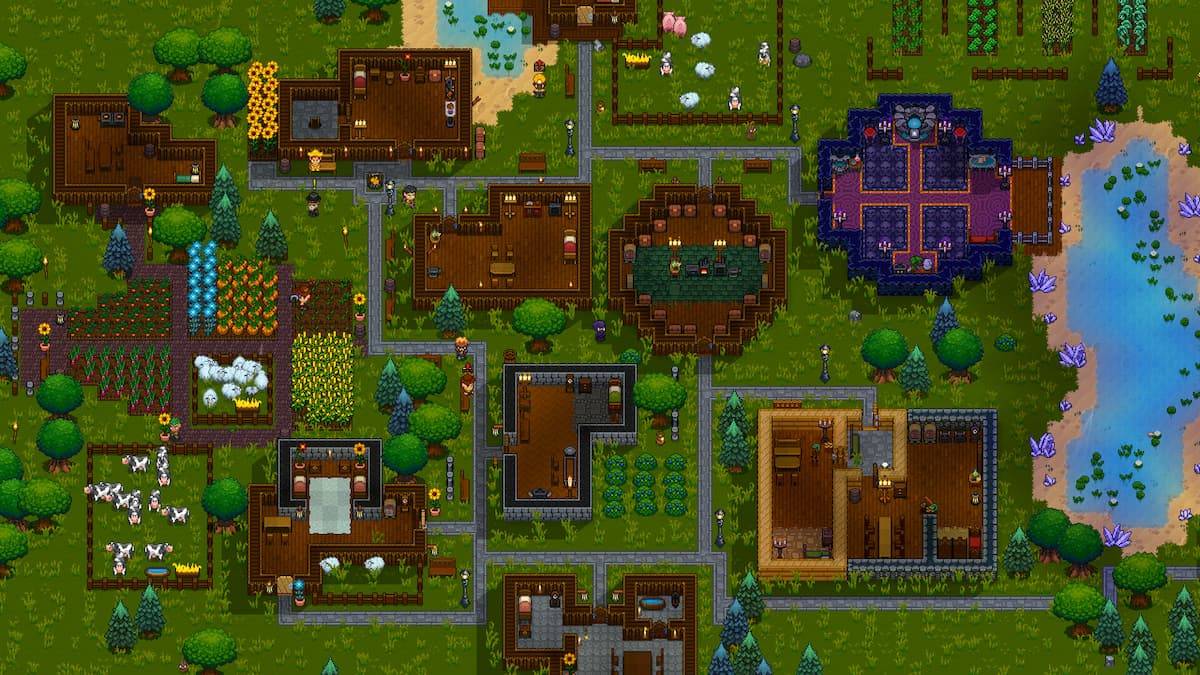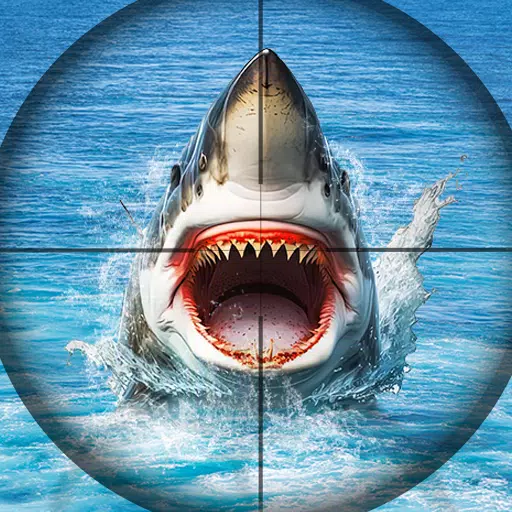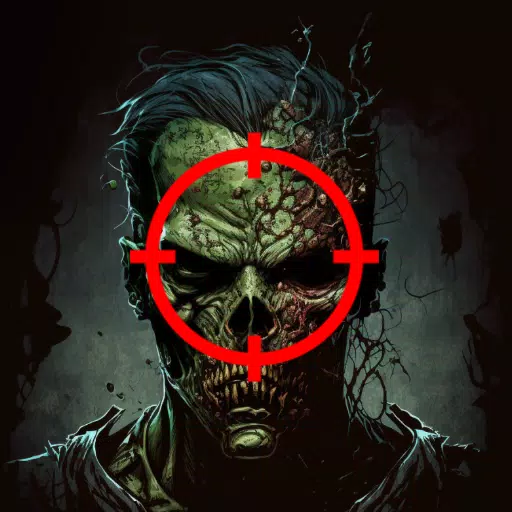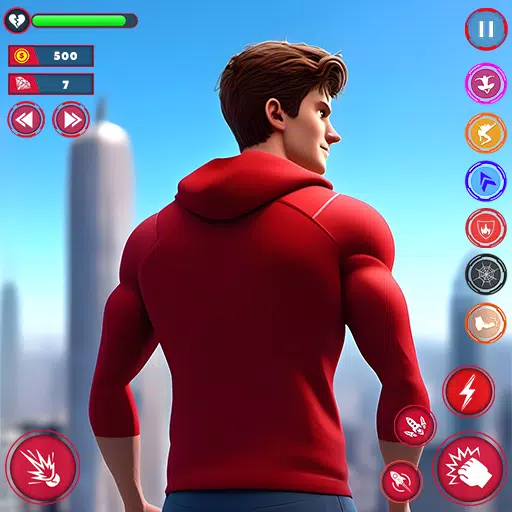Steam Bộ bài: Cách chạy các trò chơi Sega Game Gear
Hướng dẫn này chi tiết cách cài đặt và sử dụng Emudeck để chơi các trò chơi Game Game Sega trên sàn Steam của bạn, đạt được hiệu suất tối ưu. Chúng tôi sẽ bao gồm các bước cài đặt trước, thiết lập Emudeck, chuyển ROM, sửa chữa tác phẩm nghệ thuật, trò chơi, cài đặt trình tải chần, cấu hình công cụ điện và khắc phục sự cố cập nhật bộ bài sau khi bán hàng.
Trước khi bạn bắt đầu: Các chế phẩm thiết yếu
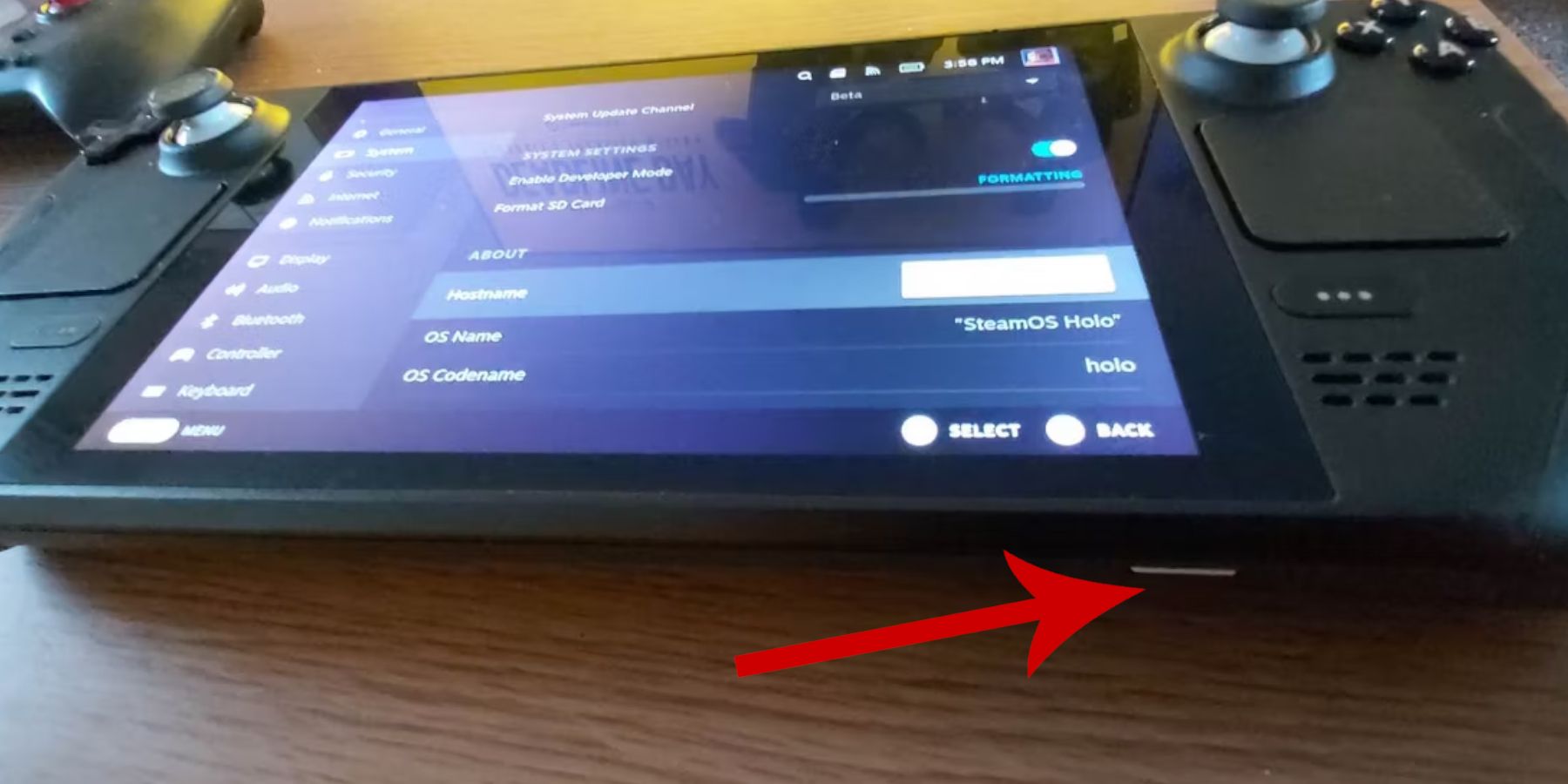 Trước khi cài đặt Emudeck, đảm bảo bạn đã thực hiện các bước quan trọng sau:
Trước khi cài đặt Emudeck, đảm bảo bạn đã thực hiện các bước quan trọng sau:
- Kích hoạt chế độ nhà phát triển: Access Steam> System> Cài đặt hệ thống> Kích hoạt chế độ Nhà phát triển. Sau đó, điều hướng đến menu Nhà phát triển, bật gỡ lỗi từ xa CEF theo linh tinh và khởi động lại sàn Steam của bạn.
- Phần cứng thiết yếu: Thẻ MicroSD A2 (hoặc ổ cứng bên ngoài được kết nối qua Dock) rất được khuyến khích để lưu trữ ROM và trình giả lập, bảo tồn không gian SSD bên trong của bạn. Bàn phím và chuột đơn giản hóa đáng kể việc chuyển tệp và quản lý tác phẩm nghệ thuật.
- <> Cài đặt Emudeck
Thực hiện theo các bước này để cài đặt Emudeck:
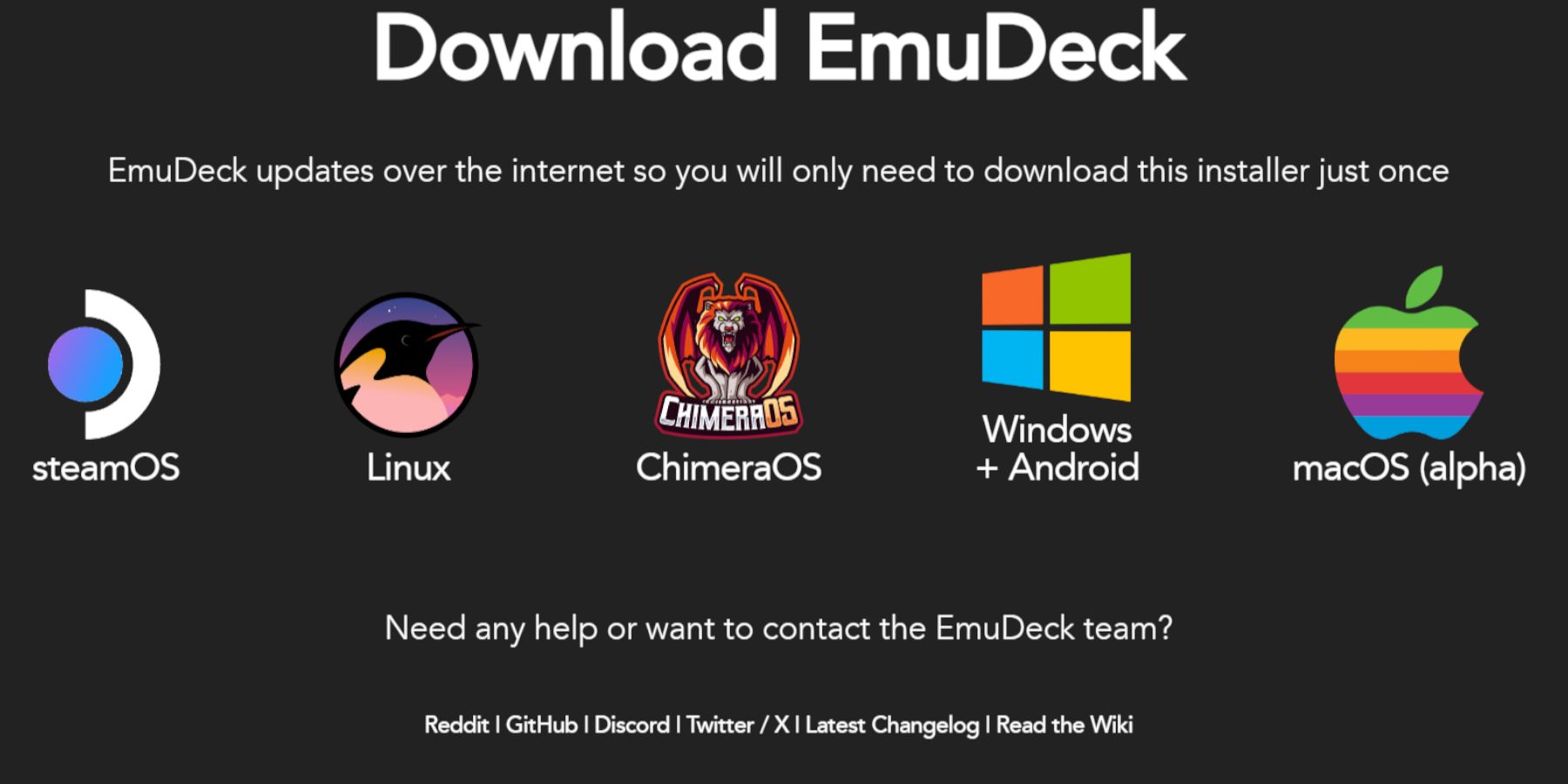 Chuyển sang chế độ máy tính để bàn (Nút hơi nước> Nguồn> Chuyển sang máy tính để bàn).
Chuyển sang chế độ máy tính để bàn (Nút hơi nước> Nguồn> Chuyển sang máy tính để bàn).
- Tải xuống Emudeck từ trang web chính thức của nó.
- Chọn phiên bản HĐH STEAM và chọn "Custompting."
- Chọn thẻ nhớ microSD của bạn (chính) làm vị trí cài đặt.
- Chọn các trình giả lập mong muốn của bạn (retroarch, trạm mô phỏng, trình quản lý rom Steam được khuyến nghị).
- Bật "Lưu Lưu" và hoàn thành cài đặt.
- Tối ưu hóa cài đặt Emudeck nhanh
Chuyển ROM và sử dụng Trình quản lý ROM Steam
Chuẩn bị trò chơi của bạn:
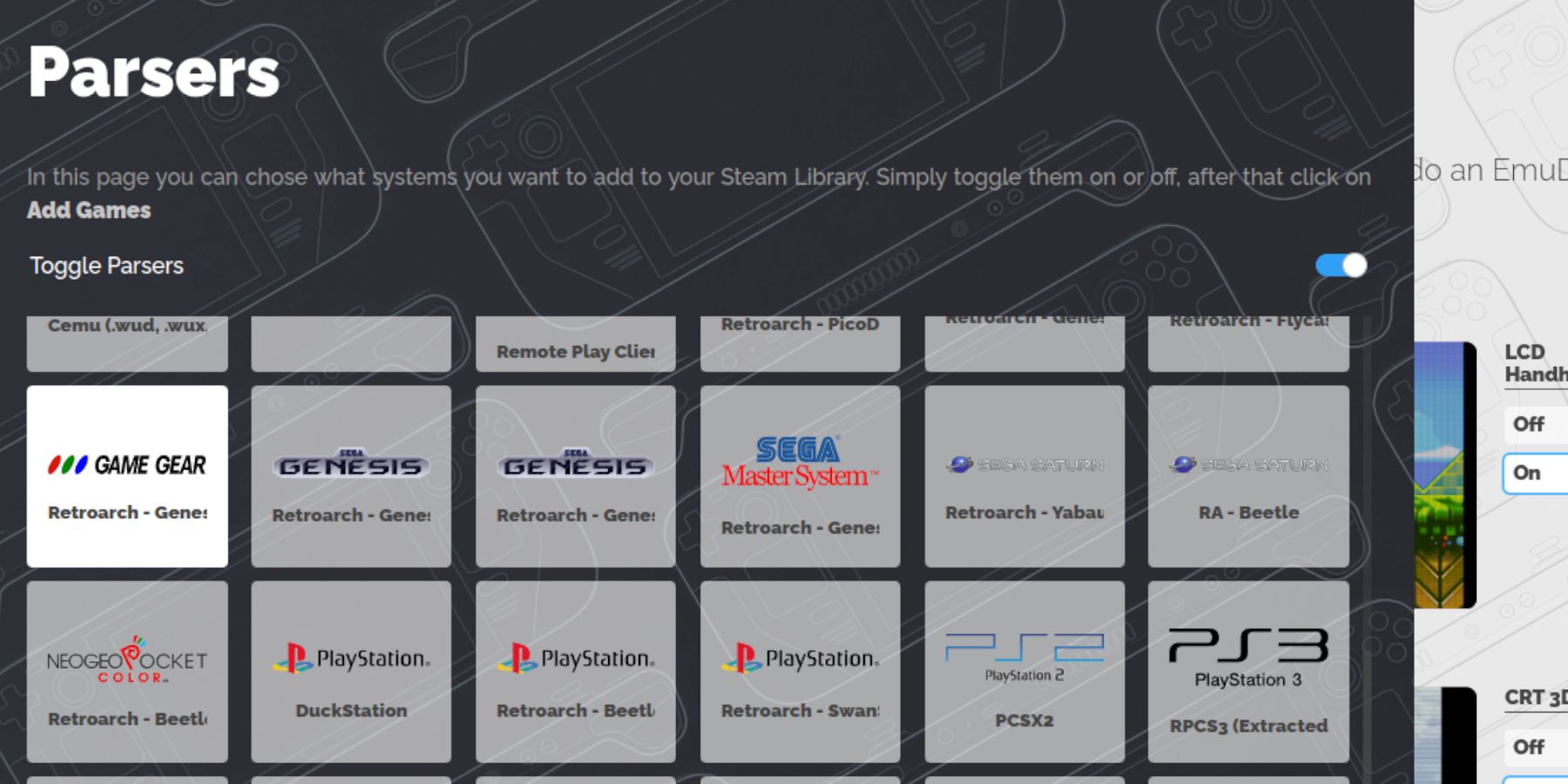 Chuyển ROM Gear Gear của bạn sang
Chuyển ROM Gear Gear của bạn sang
- Mở Emudeck, Trình quản lý ROM Access và đóng máy khách Steam khi được nhắc.
/emulation/roms/gamegear Chọn Game Gear, thêm trò chơi, phân tích cú pháp và lưu vào Steam sau khi xác minh tác phẩm nghệ thuật. - sửa chữa tác phẩm nghệ thuật bị thiếu
nếu tác phẩm nghệ thuật bị thiếu hoặc không chính xác:
- Sử dụng chức năng "Fix" trong Steam ROM Manager, tìm kiếm theo tên game.
- Đảm bảo tên tệp ROM không chứa số trước tiêu đề vì điều này có thể cản trở việc phát hiện tác phẩm nghệ thuật. Đổi tên nếu cần.
- Tải tác phẩm nghệ thuật bị thiếu lên theo cách thủ công bằng cách lưu hình ảnh vào thư mục Ảnh của Steam Deck và sử dụng chức năng "Tải lên" trong Trình quản lý ROM Steam.
Chơi trò chơi của bạn
- Chuyển sang Chế độ chơi trò chơi.
- Truy cập trò chơi Game Gear của bạn thông qua tab Thư viện > Bộ sưu tập.
- Điều chỉnh cài đặt hiệu suất trong trò chơi (nút QAS > Hiệu suất) thành 60 FPS để chơi game mượt mà hơn. Bật "Sử dụng hồ sơ mỗi trò chơi."
Nâng cao hiệu suất với Decky Loader và Power Tools
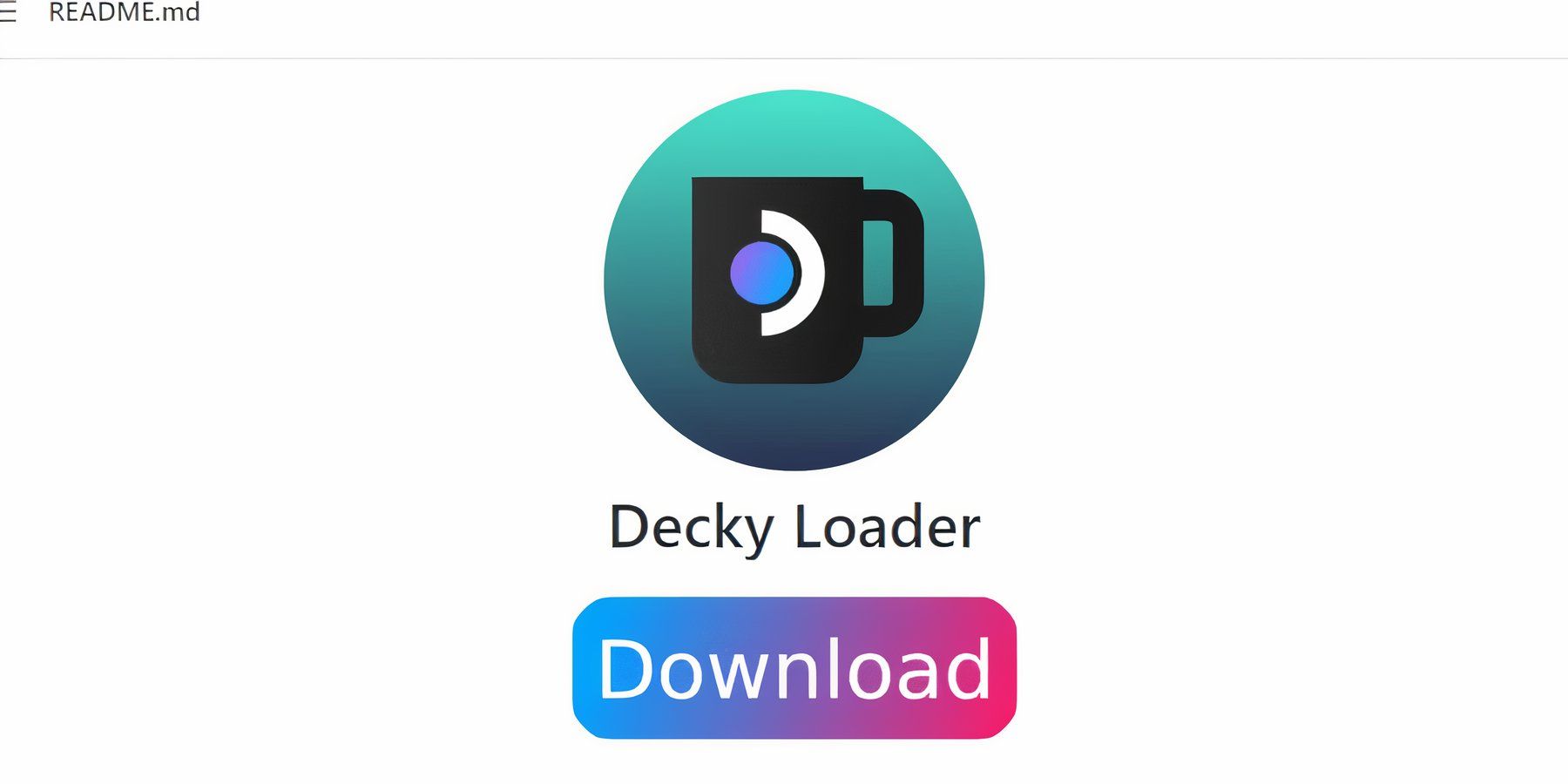 Để nâng cao hiệu suất:
Để nâng cao hiệu suất:
- Cài đặt Decky Loader từ trang GitHub ở Chế độ máy tính để bàn. Sử dụng bàn phím và chuột hoặc bàn phím ảo để điều hướng dễ dàng hơn. Chọn "Cài đặt được đề xuất."
- Cài đặt plugin Power Tools thông qua cửa hàng Decky Loader trong Chế độ chơi trò chơi (nút QAM > biểu tượng plugin > biểu tượng cửa hàng).
- Định cấu hình Power Tools (QAM > Decky Loader > Power Tools): Tắt SMT, đặt Chủ đề thành 4, bật Điều khiển đồng hồ GPU thủ công, đặt Tần số xung nhịp GPU thành 1200 và bật trên mỗi hồ sơ trò chơi.
Khôi phục Decky Loader sau khi cập nhật Steam Deck
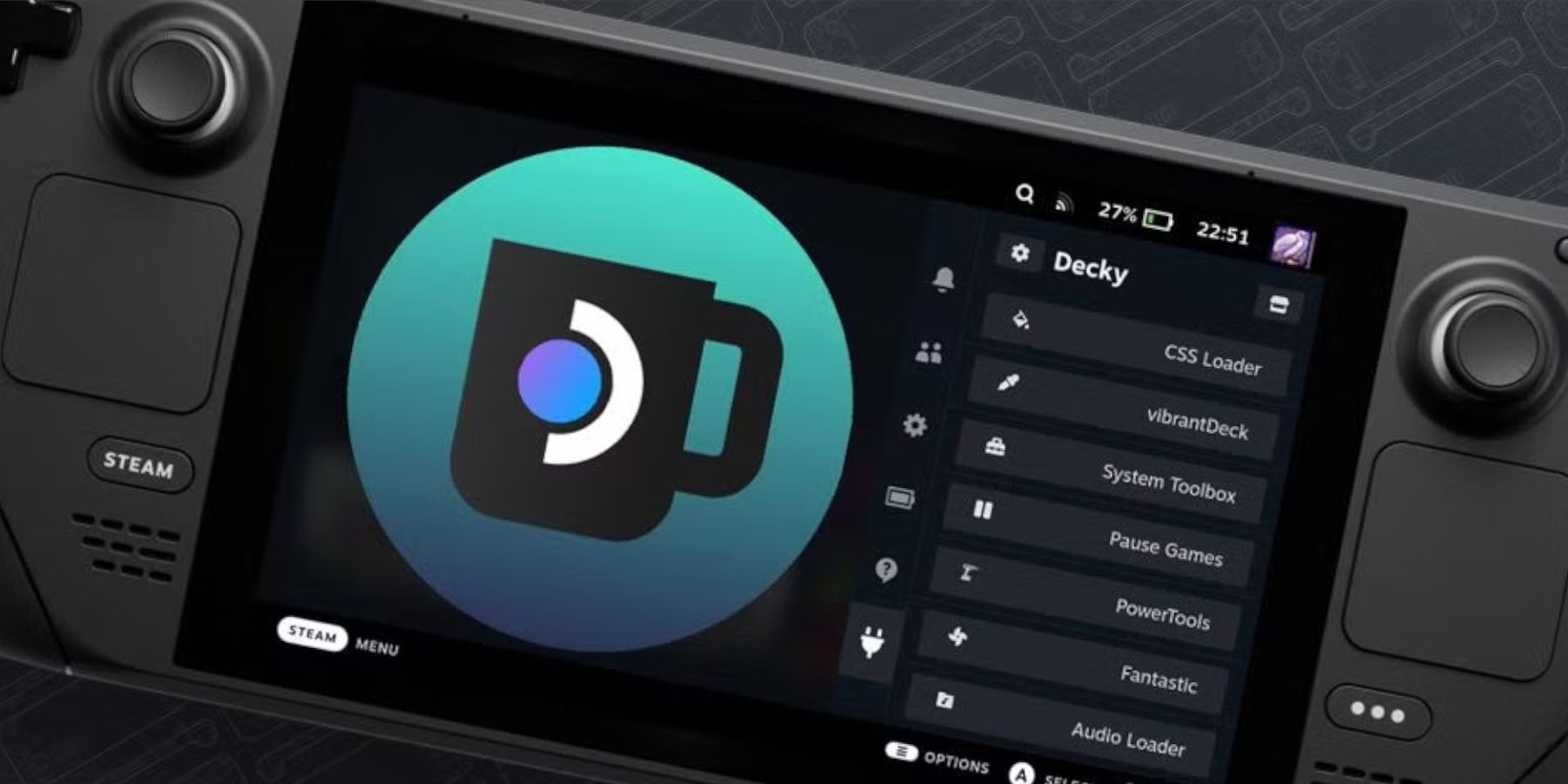 Nếu bản cập nhật Steam Deck loại bỏ Decky Loader:
Nếu bản cập nhật Steam Deck loại bỏ Decky Loader:
- Chuyển sang Chế độ máy tính để bàn.
- Cài đặt lại Decky Loader từ GitHub, chọn "Thực thi" (không phải "Mở") để giữ nguyên cài đặt.
- Khởi động lại Steam Deck của bạn.
 Hãy tận hưởng các trò chơi Game Gear trên Steam Deck của bạn! Hãy nhớ luôn tôn trọng luật bản quyền và chỉ sử dụng ROM của trò chơi mà bạn sở hữu hợp pháp.
Hãy tận hưởng các trò chơi Game Gear trên Steam Deck của bạn! Hãy nhớ luôn tôn trọng luật bản quyền và chỉ sử dụng ROM của trò chơi mà bạn sở hữu hợp pháp.
-
1

Stardew Valley: Hướng dẫn đầy đủ về Bùa mê & Rèn vũ khí
Jan 07,2025
-
2

Roblox Mã giới hạn UGC được ra mắt vào tháng 1 năm 2025
Jan 06,2025
-
3

Blue Archive Ra mắt sự kiện tháng 3 năm mới trên mạng
Dec 19,2024
-
4

Blood Strike - Tất cả các mã đổi quà hoạt động Tháng 1 năm 2025
Jan 08,2025
-
5

Pokémon TCG Pocket: Đã giải quyết lỗi 102
Jan 08,2025
-
6

Roblox: Mã RNG hào quang Anime (Tháng 1 năm 2025)
Jan 07,2025
-
7

Game nhập vai theo lượt Epic Grimguard Tactics hiện đã có trên Android
Dec 19,2024
-
8

Sony Tiết lộ phụ kiện PS5 mới Midnight Màu đen
Jan 08,2025
-
9

Roblox: Mã RIVALS (Tháng 1 năm 2025)
Jan 07,2025
-
10
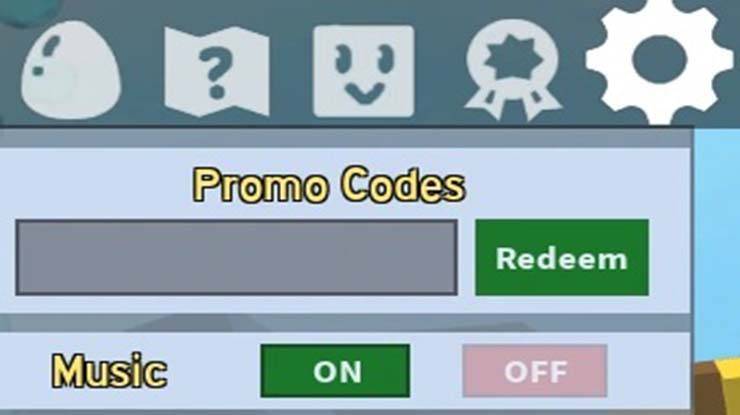
Bee Swarm Simulator: Evolution – Tất cả đều hoạt động vào tháng 1 năm 2025 Mã đổi quà
Jan 24,2025
-
Tải xuống

Random fap scene
Bình thường / 20.10M
Cập nhật: Dec 26,2024
-
Tải xuống

Arceus X script
Cá nhân hóa / 127.00M
Cập nhật: Oct 21,2021
-
Tải xuống
![Corrupting the Universe [v3.0]](https://imgs.ksjha.com/uploads/66/1719514653667db61d741e9.jpg)
Corrupting the Universe [v3.0]
Bình thường / 486.00M
Cập nhật: Dec 17,2024
-
4
Permit Deny
-
5
Piano White Go! - Piano Games Tiles
-
6
A Wife And Mother
-
7
Tower of Hero Mod
-
8
Liu Shan Maker
-
9
BabyBus Play Mod
-
10
My School Is A Harem